SkullLocker Screenlocker Beschreibung
Malware Analyst Karsten Hahn von GData Firma, hat eine neu gestartete Screenlocker Malware berüchtigt als SkullLocker Screenlocker entdeckt. Nach dem Eindringen verriegelt der Screenlocker Ihren Desktop und ändert das Lockscreen Wallpaper in ein schwarzes Scary Schädelbild mit der Textnachricht – "Dein Bildschirm wurde blockiert. Um das Passwort zu beenden, schalte das Passwort ein. "Auch seine dummen Entwickler haben das Standardpasswort 123456 auf dem Bildschirm des Bildschirmschirms aufgenommen. Alternativ können Sie auch den Sperrbildschirm verlassen, indem Sie gleichzeitig die Tasten 'Alt + F4' drücken. Wenn beide Methoden nicht funktionieren, können Sie das Benutzerkonto auf Ihrem Windows-PC umschalten. Sie müssen nur die Tasten 'Strg + Alt + Del' drücken.
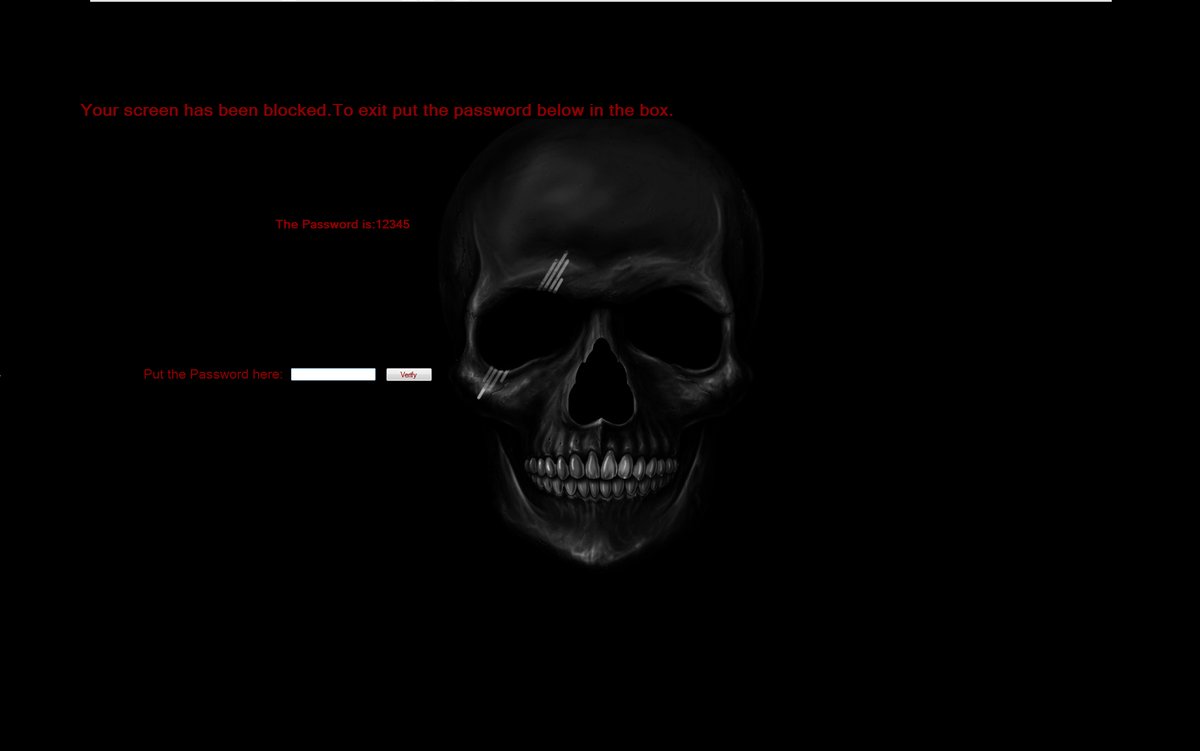
Während der Tiefenanalyse sahen wir, dass, wenn Sie 12345 als Kennwort in das entsprechende Feld auf dem Sperrbildschirm eingeben, stattdessen Ihren Desktop entriegeln, wird es den zweiten Sperrbildschirm buchstäblich auftauchen. Das ist wirklich perfidious. Entsprechend dem Bericht von VirusTotal, wenn Ihr Computer infiziert ist, sehen Sie möglicherweise SkullLocker.exe Prozess, der auf Ihrem System durch Task-Manager läuft. Das Virus wurde am 26. Juni 2017 (vor etwa 6 Tagen) gespuckt. SkullLocker Screenlocker wird auch als Gen: Variant.MSILPerseus.107864, Ransom.Gen! C, Win32.Trojan.WisdomEyes.16070401.9500.9549, Gen: Variant.MSILPerseus.107864, Gen: Variant.MSILPerseus.107864 (B), MSIL .Trojan-Ransom.Winlock.N, BehavesLike.Win32.Generic.tz, Ransom_SKULLSCREEN.A und W32.Golroted. Obwohl, wenn Sie irgendeine Benachrichtigung über diese Namen des Virus sehen, dann sollten Sie sicherstellen, dass Sie es vollständig von Ihrem Windows-Computer so früh wie möglich entfernen.
Mögliche Gefahr von SkullLocker Screenlocker
- Zur Zeit ist SkullLocker Screenlocker wie ein Dummy-Ransomware, das nicht effektiv ist, aber es wird nur nur ein massives Update nehmen, um gefährlicher zu werden.
- Diese Version des Screenlockers verlangt kein Lösegeld, aber seine aktualisierte Variante kann nicht dasselbe tun und wird in der Lage sein, Geld von den Opfern zu erpressen.
- SkullLocker Virus kann auch kodieren Ihre Daten in Zukunft. Daher wäre es am besten, wenn Sie SkullLocker Screenlocker komplett von Ihrem betroffenen System entfernen, wenn Sie zum ersten Mal Ihre Anwesenheit auf Ihrem System bemerken.
Schließlich sollten Sie beachten, dass die Ausführung von Spam-E-Mails-Anhängen, die Aktualisierung von Updates aus ungeprüfter Quelle und das Herunterladen von Dateien aus torrents oder pornografischen Websites immer SkullLocker Screenlocker Virus auf den Host-Computer. Also musst du vorsichtig sein Jetzt solltest du dem gegebenen Befehl folgen und den SkullLocker Screenlocker aus deinem kompromittierten Windows 10 entfernen 8.1 | 7 | Vista | XP sofort:
Cliquez ici pour télécharger gratuitement SkullLocker Screenlocker Scanner
Frei Scannen Sie Windows PC SkullLocker Screenlocker zu erkennen A: So entfernen Sie SkullLocker Screenlocker von Ihrem PC
Schritt: 1 Wie Windows im abgesicherten Modus mit Netzwerktreibern neu zu starten.
- Klicken Sie auf Neu starten, um Ihren Computer neu zu starten,
- Drücken und halten Sie während des Neustarts die F8-Taste gedrückt.

- Vom Boot-Menü wählen Sie den abgesicherten Modus mit Netzwerktreibern mit den Pfeiltasten .

Schritt: 2 Wie SkullLocker Screenlocker Verwandte Prozess von der Task-Manager zu töten
- Drücken Sie Ctrl+Alt+Del zusammen auf der Tastatur

- Es wird Öffnen Sie den Task-Manager auf Windows
- Gehen Registerkarte Prozess der SkullLocker Screenlocker bezogen Prozess finden.

- Klicken Sie nun auf Schaltfläche Prozess beenden, um diese Aufgabe zu schließen.
Schritt 3 Deinstallieren SkullLocker Screenlocker von Windows Control Panel
- Besuchen Sie das Startmenü die Systemsteuerung zu öffnen.

- Wählen Sie Programm deinstallieren Option aus der Kategorie Programm.

- Wählen Sie und entfernen Sie alle SkullLocker Screenlocker zugehörige Artikel aus der Liste.

B: Wie SkullLocker Screenlocker Verschlüsselte Dateien wiederherstellen
Methode: 1 von ShadowExplorer Verwendung
SkullLocker Screenlocker vom PC Nach dem , dass die Benutzer verschlüsselte Dateien wiederherstellen sollte. Da verschlüsselt Ransomware fast alle gespeicherten Dateien mit Ausnahme der Schattenkopien , sollte man versuchen, die Originaldateien und Ordner Kopien mit Schatten wiederherzustellen. Dies ist, wo Shadow kann sich als praktisch.
Herunterladen ShadowExplorer Jetzt
- Einmal heruntergeladen, installieren Schatten Explorer in Ihrem PC
- Double Click um es zu öffnen und jetzt C wählen: Antrieb von links Panel

- In dem Zeitpunkt eingereicht wird Benutzern empfohlen, Zeitrahmen von mindestens einem Monat zu wählen vor
- Wählen und wechseln Sie zu dem Ordner verschlüsselten Daten mit <
- Rechtsklick auf die verschlüsselten Daten und Dateien
- Wählen Sie Option Exportieren und wählen Sie ein bestimmtes Ziel die Original-Dateien für die Wiederherstellung
Methode: 2 Wiederherstellen Windows PC Werkseinstellungen
die oben genannten Schritte werden dazu beitragen, SkullLocker Screenlocker vom PC zu entfernen. Wenn jedoch nach wie vor Infektion weiterhin besteht, sollten Anwender ihre Windows PC auf seine Werkseinstellungen wiederherstellen.
Die Systemwiederherstellung in Windows XP
- Melden Sie sich an Windows als Administrator an.
- Klicken Sie auf Start > Alle Programme > Zubehör.

- Finden Systemprogramme und klicken Sie auf Systemwiederherstellung

- Wählen Sie Wiederherstellen Computer zu einem früheren Zeitpunkt und klicken Sie auf Weiter.

- Wählen Sie einen Wiederherstellungspunkt , wenn das System nicht infiziert wurde und klicken Sie auf Weiter.
Systemwiederherstellung Windows 7 / Vista
- Gehen Sie auf Start und Wiederherstellung in das Suchfeld zu finden.

- Wählen Sie nun die Systemwiederherstellung aus den Suchergebnissen
- Wiederherstellen von Systemfenster klicken Sie auf die Schaltfläche Weiter.

- Wählen Sie nun eine Wiederherstellungspunkte , wenn Ihr PC nicht infiziert war.

- Klicken Sie auf Weiter und folgen Sie den Anweisungen.
Systemwiederherstellung Windows 8
- Gehen Sie auf die Suchfeld und geben Sie Control Panel

- Wählen Sie die Systemsteuerung und öffnen Sie die Recovery Option.

- Wählen Sie Jetzt Öffnen Sie die Systemwiederherstellungsoption

- Finden Sie heraus, jeden letzten Punkt wiederherstellen, wenn Ihr PC nicht infiziert war.

- Klicken Sie auf Weiter und folgen Sie den Anweisungen.
Systemwiederherstellung Windows 10
- Rechtsklick auf das Startmenü und wählen Sie die Systemsteuerung .

- Öffnen Sie die Systemsteuerung und finden Sie die Wiederherstellungsoption .

- Wählen Sie Recovery > Öffnen Sie die Systemwiederherstellung > Nächster.

- Wählen Sie einen Wiederherstellungspunkt vor der Infektion Weiter > Fertig.

Methode: 3 Verwenden von Daten Wiederherstellung Software
Stellen Sie Ihre Dateien verschlüsselt durch SkullLocker Screenlocker mit Hilfe von Data Recovery Software
Wir verstehen, wie wichtig Daten für Sie. Incase die verschlüsselten Daten nicht mit den oben genannten Methoden wiederhergestellt werden, sollten Anwender wiederherzustellen und Originaldaten Daten Wiederherstellung Software wiederherstellen verwenden.



